Hogyan ellenőrizzük, hogy 32 vagy 64 bites Linux rendszert használunk-e?

A legtöbb modern számítógép már képes 64 bites Linux operációs rendszerek futtatására, azonban ez a tény még nem biztos, hogy azt jelenti, hogy ténylegesen 64 bites is az adott rendszer, mely éppen fut rajta. Az esetek túlnyomó többségében 64 bites disztrót érdemes futtatni gépünkön, mivel jobb teljesítményt és magasabb fokú biztonságot kapunk a 32 bites rendszerekhez képest. Csak akkor kell 32 bites rendszert futtatnunk, ha processzorunk is 32 bites, vagy ha bizonyos hardver driver-eink 32 bitesek (habár ez inkább a Windows-ra jellemző probléma). Ha bármikor szoftvert telepítünk és a program megkérdezi, hogy 32 vagy 64 bites rendszerünk van, akkor a következőképp nézhetjük meg:

Az ’lscpu’ parancs
Először is nyissuk meg a terminált, majd írjuk be a következőt: ’lscpu’, majd nyomjunk enter-t! A terminál ki fog listázni nekünk néhány információt a géppel kapcsolatban, melyek között az ’Architecture’ bejegyzés fogja megmondani, hogy milyen típusú processzorral és operációs rendszerrel rendelkezünk. Az “x86_32’’ érték a 32 bit-re utal, az ’’x86_64’’ pedig a 64 bit-re. A ’’CPU op-mode(s)’’ bejegyzés azt mutatja meg, hogy a Linux mely verzióját futtatjuk. 64 bites verzió esetén a 32 bit és a 64 bit is ki lesz írva, mivel a 64 bites processzorok mindkettőt futtatják. Ha csak a 32 bit van kiírva, akkor 32 bites processzorról van szó.
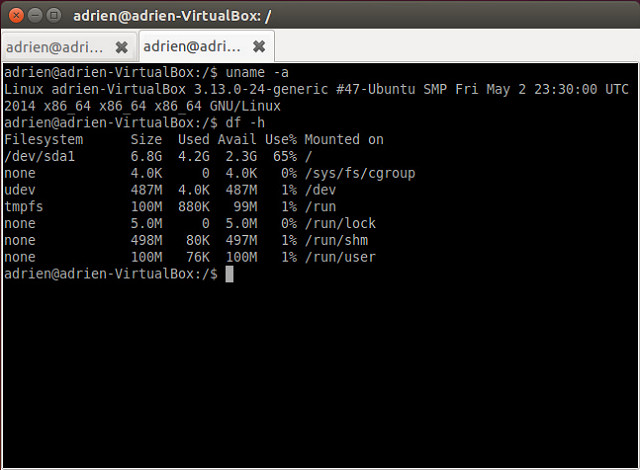
A grafikus interfész
Második lehetőségként használhatjuk a grafikus felületet is, hogy kiderítsük a rendszer típusát, hiszen a legtöbb modern Linux disztró már rendelkezik asztali környezetekkel is. Ha Ubuntu-t használunk, akkor kattintsunk a System (Rendszer) menüre a jobb felső sarokban található fogaskerék megnyitásával, majd a System Settings (Rendszerbeállítások) opcióra. Ezután keressük meg a Details (részletek) ikont a System (rendszer) szekcióban, majd a következő ablakban a Details-nél (részletek) kattintsunk az Overview (áttekintés) tab-ra és keressük meg az OS-Type, avagy operációs rendszer típusa bejegyzést! A bejegyzésben vagy 32 vagy 64 bit lesz kiírva a rendszer típusának megfelelően. A terminálos megoldással ellentétben ez a módszer csak azt mutatja meg, hogy milyen típusú rendszert futtatunk. Arról nem kapunk információt, hogy a processzor milyen, tehát, hogy 64 vagy 32 bites és, hogy támogat-e 64 bites rendszereket. Ha mondjuk egy 32 bites rendszert futtatunk, akkor csak az lesz kiírva, hogy 32 bit. Ha meg akarjuk tudni, hogy processzorunk hány bites, akkor erre csak az ’lscpu’ parancs ad választ.




